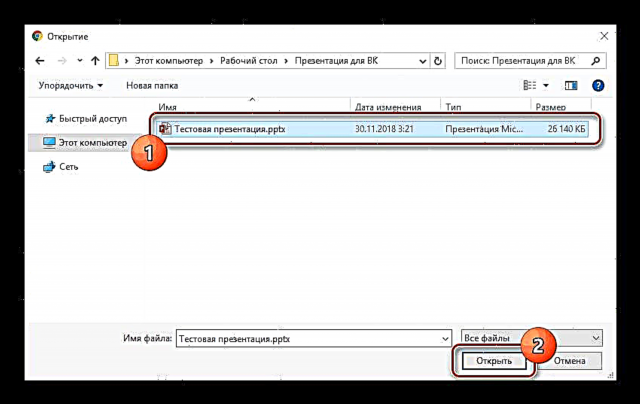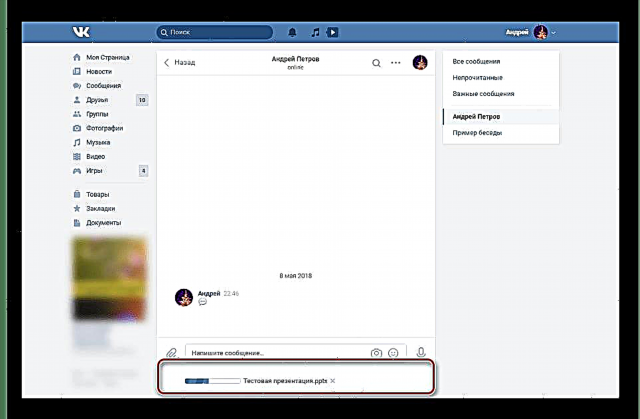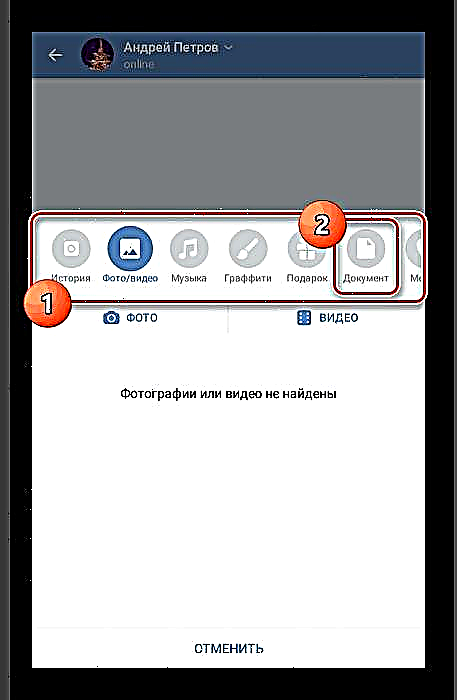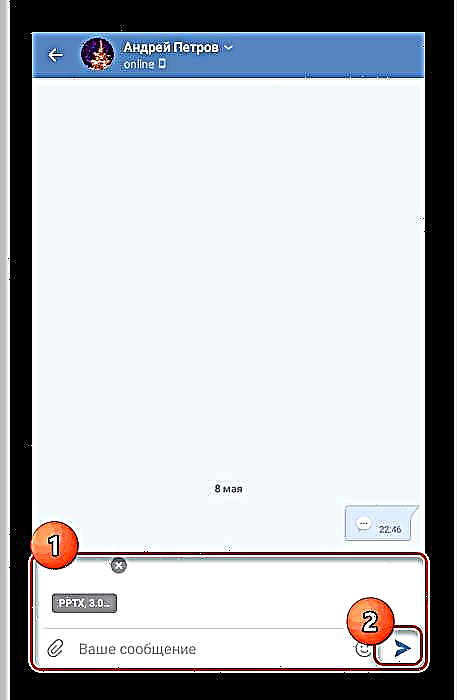ເຄືອຂ່າຍທາງສັງຄົມ VKontakte ປະຈຸບັນບໍ່ພຽງແຕ່ເປັນວິທີການສື່ສານເທົ່ານັ້ນ, ແຕ່ຍັງຊ່ວຍໃຫ້ທ່ານສາມາດໂອນບາງເອກະສານໃຫ້ຜູ້ໃຊ້ຄົນອື່ນ ນຳ ອີກ. ເອກະສານດັ່ງກ່າວປະກອບມີການ ນຳ ສະ ເໜີ PowerPoint, ເຊິ່ງບໍ່ແຕກຕ່າງຈາກເອກະສານອື່ນໆພາຍໃນຊັບພະຍາກອນນີ້. ພວກເຮົາຈະອະທິບາຍຕື່ມກ່ຽວກັບວິທີການຕ່າງໆ ສຳ ລັບການສົ່ງການ ນຳ ສະ ເໜີ ທັງຜ່ານເວັບໄຊທ໌້ແລະການ ນຳ ໃຊ້ມືຖື.
ຍື່ນສະ ເໜີ ບົດສະ ເໜີ VK
ການສົ່ງຕໍ່ການ ນຳ ສະ ເໜີ ຂະ ໜາດ ໃດກໍ່ເປັນໄປໄດ້ໂດຍພຽງແຕ່ແນບຂໍ້ຄວາມເປັນເອກະສານ. ໃນທັງສອງສະບັບ, ການຍຶດຕິດສາມາດເຮັດໄດ້ກັບຂໍ້ຄວາມສ່ວນຕົວຫລືບາງກະທູ້ທີ່ຢູ່ເທິງຝາແລະ ຄຳ ເຫັນ.
ເບິ່ງຕື່ມ: ການສ້າງບົດ ນຳ ສະ ເໜີ ໃນ PowerPoint
ທາງເລືອກ 1: ເວບໄຊທ໌
ເມື່ອ ນຳ ໃຊ້ VKontakte ສະບັບເຕັມ, ສາມາດເຂົ້າເຖິງໄດ້ຈາກຕົວທ່ອງເວັບອິນເຕີເນັດໃດໆໃນຄອມພີວເຕີ້, ຂັ້ນຕອນໃນການສົ່ງການ ນຳ ສະ ເໜີ ຖືກຫຼຸດລົງເປັນການກະ ທຳ ຫຼາຍຢ່າງ. ຍິ່ງໄປກວ່ານັ້ນ, ຖ້າທ່ານຕ້ອງການເພີ່ມເອກະສານປະເພດນີ້ເຂົ້າໃນການໂພສໃນ ໜ້າ, ທ່ານຈະຕ້ອງ ດຳ ເນີນການຫຼາຍຂັ້ນຕອນຕື່ມອີກ.
ໝາຍ ເຫດ: ພວກເຮົາຈະພິຈາລະນາສົ່ງຜ່ານຂໍ້ຄວາມສ່ວນຕົວເທົ່ານັ້ນ.
ເບິ່ງຕື່ມອີກ: ວິທີການເພີ່ມໂພດໄປໃສ່ຝາ VK
- ສ່ວນເປີດ ຂໍ້ຄວາມ, ໂດຍໃຊ້ເມນູຫລັກຂອງເວບໄຊທ໌, ແລະເລືອກການສົນທະນາທີ່ຕ້ອງການ.
- ຢູ່ແຈເບື້ອງຊ້າຍລຸ່ມຂອງ ໜ້າ, ຖັດຈາກທ່ອນໄມ້ ສຳ ລັບສ້າງຂໍ້ຄວາມ ໃໝ່, ເລື່ອນໄປຫາໄອຄອນຄລິບເຈ້ຍ.
- ຈາກບັນຊີລາຍຊື່ທີ່ເປີດ, ເລືອກ "ເອກະສານ".
- ກົດຕໍ່ໄປ "ອັບໂຫລດເອກະສານ ໃໝ່" ແລະເລືອກມັນຢູ່ໃນຄອມພີວເຕີ້.

ທ່ານຍັງສາມາດລາກການ ນຳ ສະ ເໜີ ໄປທີ່ພື້ນທີ່ "ແນບເອກະສານ" ຫຼືທາງຕັນ ສຳ ລັບການສ້າງຂໍ້ຄວາມ ໃໝ່ ໂດຍບໍ່ຕ້ອງໃຊ້ເມນູເພີ່ມເຕີມ.
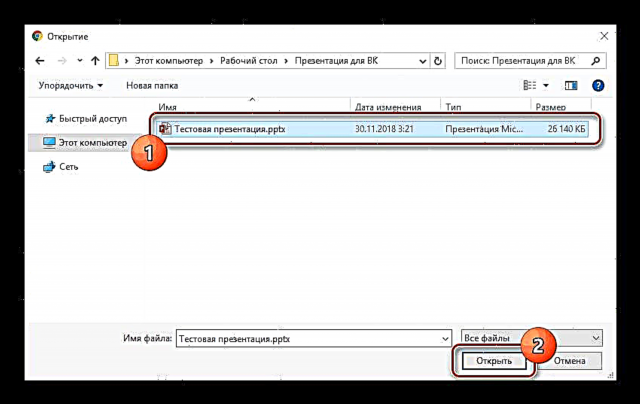
ໂດຍບໍ່ສົນເລື່ອງວິທີການທີ່ຖືກຄັດເລືອກ, ເອກະສານຈະເລີ່ມດາວໂຫລດຫຼັງຈາກທີ່ໄດ້ປະຕິບັດຕາມຂັ້ນຕອນ.
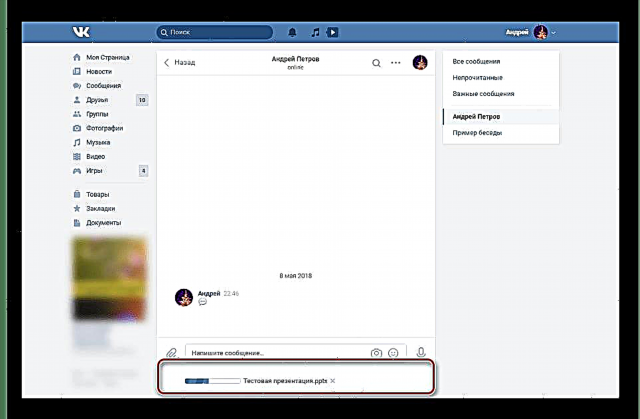
ພາຍຫຼັງສ້າງ ສຳ ເລັດໃນພື້ນທີ່ທີ່ມີເອກະສານຄັດຕິດພາຍໃຕ້ທ່ອນໄມ້ "ຂຽນຂໍ້ຄວາມ" ແຖວຮູບນ້ອຍຂອງເອກະສານທີ່ເພີ່ມເຂົ້າມາຈະປາກົດຂຶ້ນ. ເຊັ່ນດຽວກັນກັບເອກະສານອື່ນໆ, ທ່ານສາມາດອັບໂຫລດເອກະສານໄດ້ເຖິງ 9 ຄັ້ງໃນແຕ່ລະຄັ້ງ.
- ໃຊ້ປຸ່ມ "ສົ່ງ"ການໂພດຂໍ້ຄວາມທີ່ມີຄວາມສາມາດໃນການດາວໂຫລດການ ນຳ ສະ ເໜີ ທີ່ຕິດຄັດມາ. ກົດທີ່ລິ້ງທີ່ມີຊື່ຂອງເອກະສານເພື່ອໄປທີ່ ໜ້າ ດາວໂຫລດ.
ອ່ານຍັງ: ວິທີການຂຽນແລະສົ່ງຂໍ້ຄວາມຫາ VK
- ອີງຕາມຕົວທ່ອງເວັບທີ່ໃຊ້ແລະບາງແງ່ມຸມອື່ນໆ, ມັນຈະເປັນໄປໄດ້ທີ່ທ່ານຈະຄຸ້ນເຄີຍກັບເນື້ອຫາຜ່ານໂປແກຼມ "PowerPoint Online".






ນີ້ສະຫຼຸບພາກນີ້ຂອງບົດຂຽນ, ເພາະວ່າວຽກງານຫຼັກສາມາດພິຈາລະນາ ສຳ ເລັດ.
ທາງເລືອກທີ 2: ການສະ ໝັກ ຜ່ານມືຖື
ສຳ ລັບຜູ້ ນຳ ໃຊ້ໂປແກຼມມືຖື VKontakte ທີ່ເປັນທາງການ, ຂັ້ນຕອນການສົ່ງການ ນຳ ສະ ເໜີ ມີຄວາມແຕກຕ່າງຕ່ ຳ ສຸດຈາກວິທີ ທຳ ອິດດ້ວຍການຈອງທີ່ຕັ້ງແລະຊື່ຂອງພາກສ່ວນທີ່ກ່ຽວຂ້ອງ. ຂໍ້ ຈຳ ກັດໃດໆໃນການສົ່ງ, ລວມທັງ ຈຳ ນວນເອກະສານຄັດຕິດແລະປະເພດຂໍ້ຄວາມ, ຍັງມີຄວາມຄ້າຍຄືກັນ ໝົດ ກັບຕົວເລືອກທີ່ໄດ້ອະທິບາຍໄວ້ກ່ອນ ໜ້າ ນີ້.
ເບິ່ງຕື່ມອີກ: ວິທີການລຶບເອກະສານ VK
- ໄປທີ່ພາກ ຂໍ້ຄວາມ ການ ນຳ ໃຊ້ແຖບ ນຳ ທາງຂອງແອັບພລິເຄຊັນແລະເປີດ ໜ້າ ຈໍທີ່ທ່ານຕ້ອງການ.
- ໃກ້ໆກັບສະ ໜາມ "ຂໍ້ຄວາມຂອງເຈົ້າ" ກົດທີ່ໄອຄອນຄລິບຂ່າວ.
- ໃນປັດຈຸບັນຢູ່ໃນເມນູທີ່ເປີດ, ປ່ຽນໄປທີ່ແຖບ "ເອກະສານ".
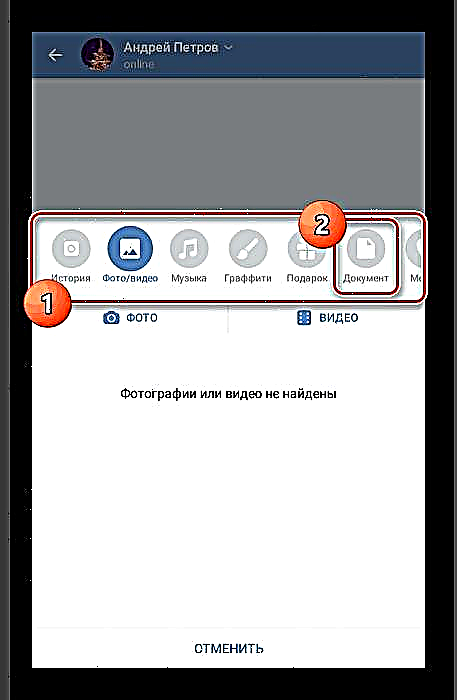
ອີງຕາມຄວາມຕ້ອງການຂອງທ່ານ, ລະບຸວິທີການເພີ່ມການ ນຳ ສະ ເໜີ. ຍົກຕົວຢ່າງ, ໃນກໍລະນີຂອງພວກເຮົາ, ພວກເຮົາຈະໂຫລດຈາກຄວາມຊົງ ຈຳ ຂອງອຸປະກອນ.
- ການ ນຳ ໃຊ້ຜູ້ຈັດການເອກະສານ, ຊອກຫາແລະເລືອກເອກະສານທີ່ຕ້ອງການ.
- ເມື່ອການດາວໂຫລດ ສຳ ເລັດ, ກົດປຸ່ມ. "ສົ່ງ".
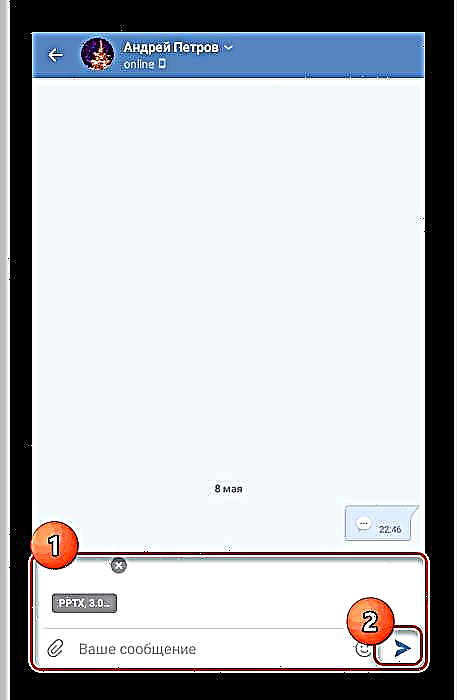
ໄຟລ໌ທີ່ຖືກອັບໂຫລດພ້ອມກັບຄວາມເປັນໄປໄດ້ຂອງການດາວໂຫລດມັນຈະປາກົດຢູ່ໃນປະຫວັດຂໍ້ຄວາມ.
- ຖ້າທ່ານມີ ຄຳ ຮ້ອງສະ ໝັກ ພິເສດ ສຳ ລັບເປີດເອກະສານ ນຳ ສະ ເໜີ, ເອກະສານສາມາດເບິ່ງໄດ້. ໃນສະຖານະການນີ້, ມັນຈະດາວໂຫລດໂດຍອັດຕະໂນມັດ. ທາງແກ້ທີ່ດີທີ່ສຸດແມ່ນ PowerPoint.






ຂໍ້ບົກຜ່ອງພຽງແຕ່ແມ່ນຄວາມບໍ່ສາມາດທີ່ຈະເບິ່ງການ ນຳ ສະ ເໜີ ໂດຍວິທີມາດຕະຖານຂອງໂປແກຼມມືຖື VKontakte ໂດຍບໍ່ຕ້ອງຕິດຕັ້ງໂປແກຼມເພີ່ມເຕີມ. ເນື່ອງຈາກວ່ານີ້, ໃນກໍລະນີຫຼາຍທີ່ສຸດ, ທ່ານສາມາດຈໍາກັດຕົວເອງໃນການສົ່ງລິ້ງໄປຫາເອກະສານທີ່ຖືກສ້າງຂື້ນໂດຍໃຊ້ບໍລິການຂອງ Google.
ອ່ານຕໍ່: ການສ້າງບົດ ນຳ ສະ ເໜີ online
ສະຫຼຸບ
ຫຼັງຈາກອ່ານປື້ມຄູ່ມືນີ້, ຂັ້ນຕອນໃນການສົ່ງການ ນຳ ສະ ເໜີ, ຄືກັບເອກະສານອື່ນໆໃນຮູບແບບທີ່ຫຼາກຫຼາຍ, ຈະບໍ່ເປັນບັນຫາ ສຳ ລັບທ່ານ. ນອກຈາກນັ້ນ, ພວກເຮົາຍິນດີທີ່ຈະຊ່ວຍແກ້ໄຂບັນຫາທີ່ພົ້ນເດັ່ນໃນ ຄຳ ເຫັນຂ້າງລຸ່ມນີ້.